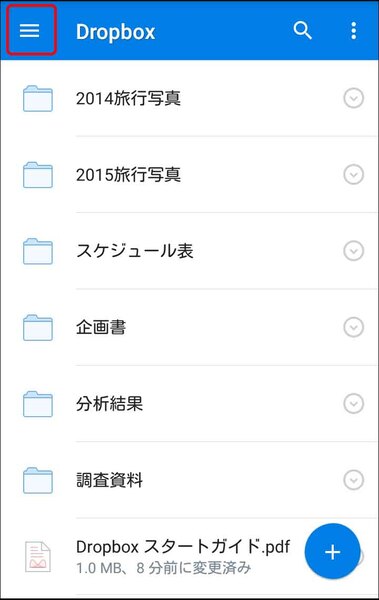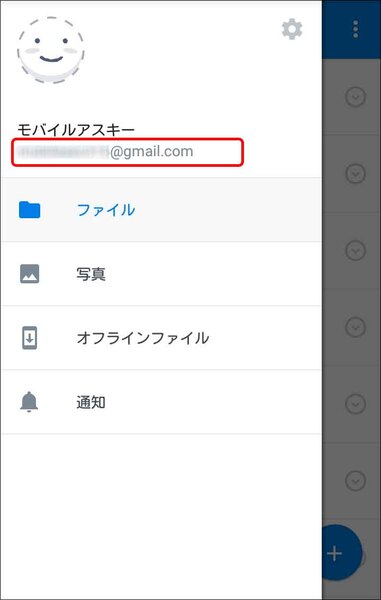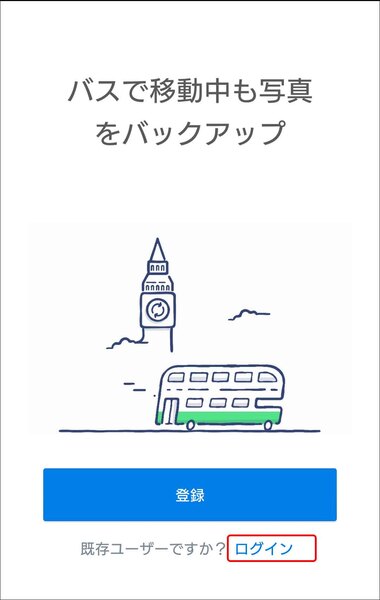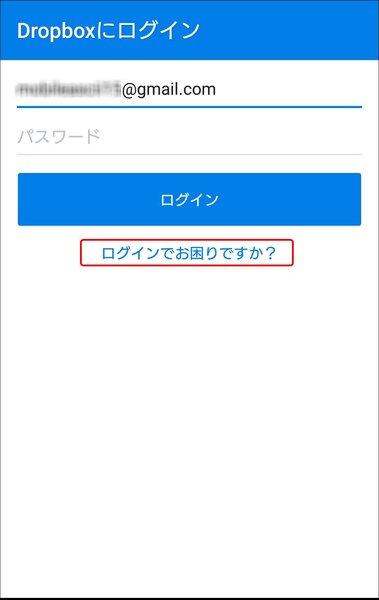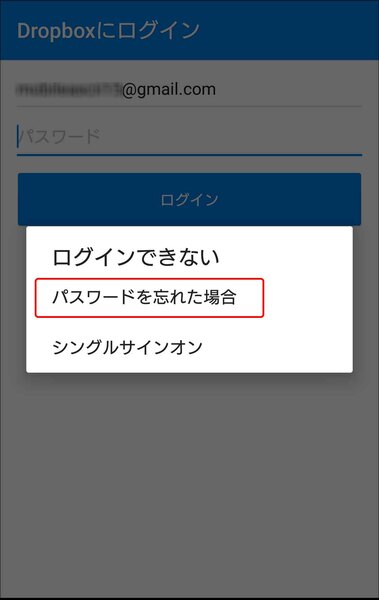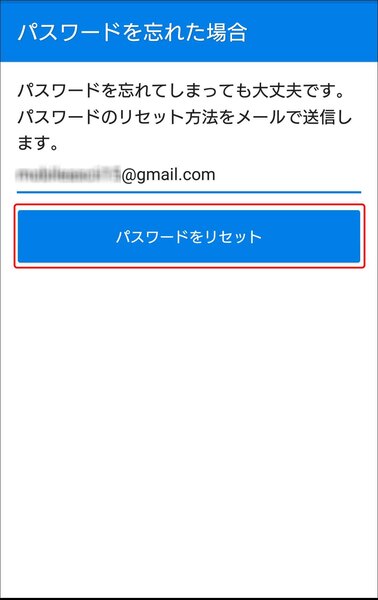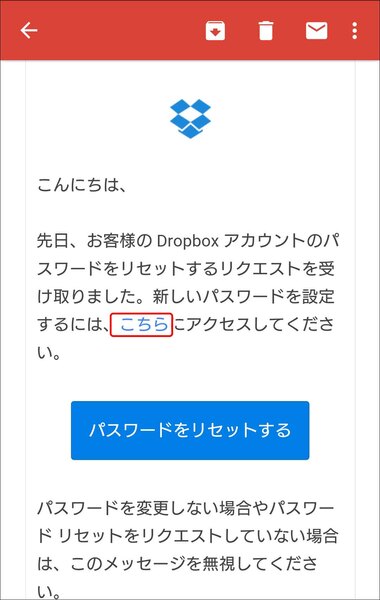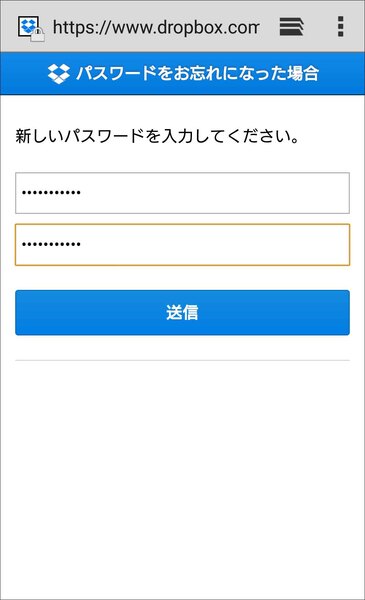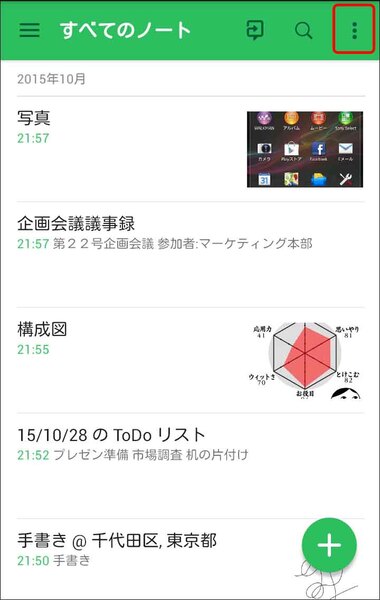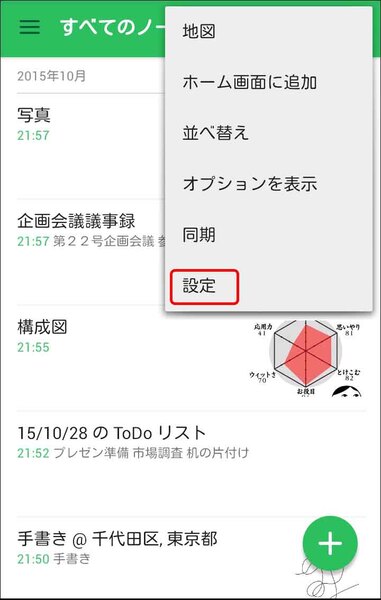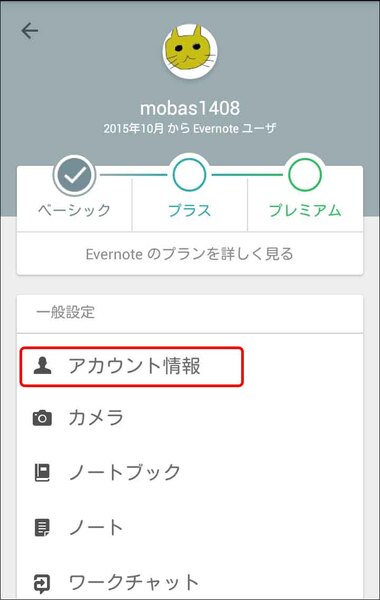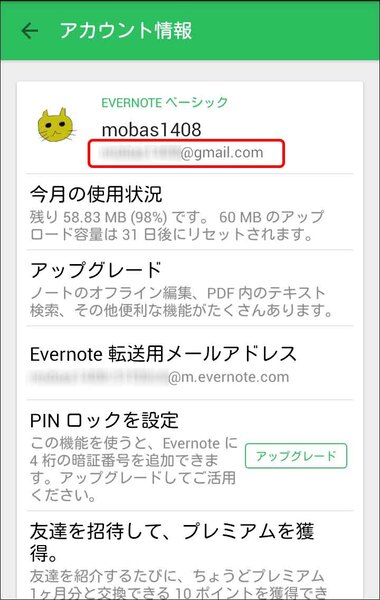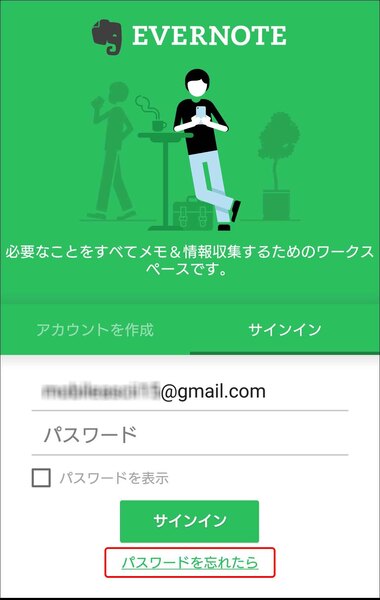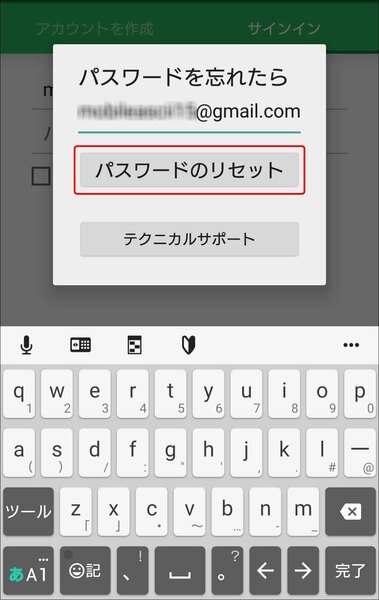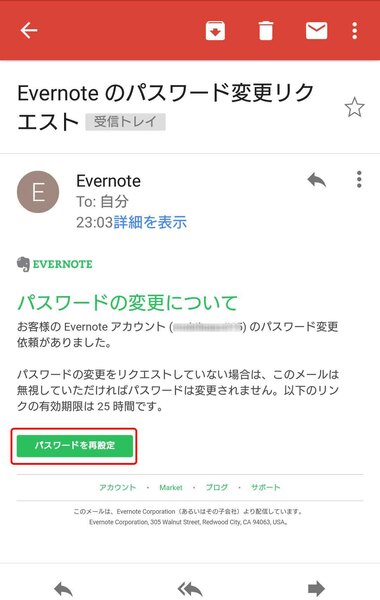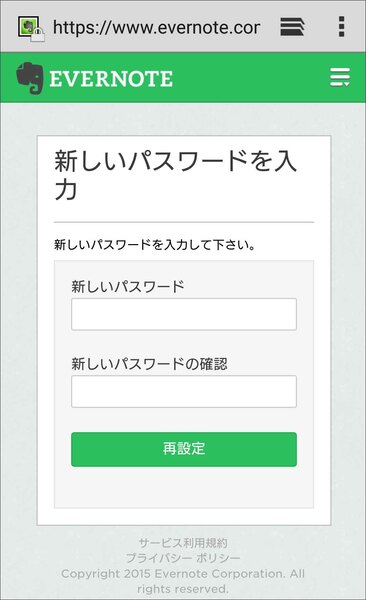スマホ機種変更前に読む! かんたん 各種アプリ&サービスのデータ移行・引き継ぎ方法 第5回
「Dropbox」と「Evernote」のデータを新しいスマホでも使えるようにする
2015年10月29日 11時25分更新
第5回 「Dropbox」と「Evernote」のアカウントを引き継ぎ
ビジネスシーンで使っている人も多いクラウドサービス「Dropbox」と「Evernote」について紹介していこう。
双方とも“クラウド”サービスだけに、データはすべてクラウド上のサーバーに保存されている。そのためデータの引き継ぎは、機種変更後にアプリを起動し、メールアドレスとパスワードを入力するだけでOKだ。ただ、一度ログインをしてしまえば、再入力を求められることはあまりなく、アドレスやパスワードを忘れてしまいがちだ。
そこで今回は、利便性に優れ使用者も多いアプリ版でのメールアドレスやパスワードの確認・再設定方法などの手順を紹介していく。
「Dropbox」を移行する
Dropboxではメールアドレスの確認は簡単にできるが、登録してあるパスワードの確認はできず、再設定するしかない。MNPでメールアドレスが変わる場合は、あらかじめ「Gmail」などに変更しておこう。
機種変更前にすること
Dropboxに登録してあるメールアドレスを確認しておこう。
機種変更後にすること
Dropboxをインストールしたら、メールアドレスとパスワードを入力すれば、これまでと同じようにクラウドに保存されたデータを使うことができる。ここではパスワードを忘れてしまった場合について説明する。
指定したアドレスにDropboxからメールが届いているので、新しいパスワードを設定するために「こちら」をタップし、新しいパスワードを設定する。あとは、ログイン画面に戻ってこのパスワードを入力すればログインできるようになる
Evernoteを移行する
「Evernote」も、「Dropbox」同様、登録してあるメールアドレスかユーザー名と、パスワードを入力すれば、データ引き継ぎは簡単に完了する。ただ、こちらも最初にログインを完了すれば、その後は入力するタイミングがないので、忘れてしまっている人も多いだろう。そんな人のために、メールアドレス・ユーザー名・パスワードの確認・再設定方法とともに、データの引き継ぎ方法を紹介していく。
機種変更前にすること
「アカウント情報」をタップするとアカウント情報が見られる。ユーザー名や登録してあるメールアドレスもここで確認できる。パスワードを見ることはできないので、忘れてしまっている場合には一度サインアウトしてパスワードをリセットするか、機種変更後のログイン画面で設定し直そう
機種変更後にすること
Evernoteをインストールし、機種変更前に登録していたメールアドレスかユーザー名とパスワードでサインインすれば今までどおり使うことができる。パスワードを忘れてしまっている場合には「パスワードを忘れたら」をタップする。次の画面で「パスワードのリセット」をタップすると登録メールアドレスにリセットのメールが送信される

この連載の記事
-
第7回
スマホ
おサイフケータイ「モバイルSuica」「iD」のデータを機種変更後も使えるようにする -
第6回
スマホ
「楽天Edy」「モバイルWAON」「nanaco」の電子マネー残高を移行する -
第4回
スマホ
「パズドラ」「モンスト」のデータを機種変更したスマホに引き継ぐ -
第3回
スマホ
新しいスマホで「Twitter」「Facebook」を使う -
第2回
スマホ
LINEのアカウントやトーク履歴を移行する -
第1回
スマホ
スマホの機種変更の前にこれだけはしておこう -
スマホ
スマホ機種変更前に読む! かんたん 各種アプリ&サービスのデータ移行・引き継ぎ方法 - この連載の一覧へ